Большая часть памяти вашего телефона должна занимать операционную систему и предварительно загруженное программное обеспечение, поэтому к тому времени, когда вы начнете загружать видео и устанавливать приложения, у вас может закончиться хранилище. О том, как устанавливать приложения непосредственно на SD-карту, вы можете попробовать эти различные решения или даже расширить память телефона, чтобы освободить место.
Установите SD-карту в качестве внутреннего хранилища
Если ваше устройство не поддерживает перенос приложений на карту microSD после установки, то это функция, которая позволяет отформатировать карту microSD, чтобы она действовала как добавленное внутреннее хранилище. Не все устройства со слотом microSD поддерживают эту функцию, и некоторые бренды, такие как Samsung и LG, удалили ее из новых моделей своих телефонов. Это также известно как укоренение.
Для достижения наилучших результатов в этом;Используйте самую быструю SD-карту, которая у вас есть. Вы можете проверить сервисные центры на наличие высококачественных и гарантированных SD-карт, которые обеспечат вам оптимальную производительность.Также обратите внимание, что любая информация, уже присутствующая на SD-карте, будет отформатирована или удалена, и вы не сможете использовать SD-карту на другом устройстве, если не переформатируете ее.
Как только вы удалите эту SD-карту со своего телефона, это повлияет на функциональность вашего приложения.Вот как это сделать.
Запустите Настройки > Перейдите к хранилищу и нажмите на него > вы увидите оперативную память, внутреннюю память и карту памяти > Выберите свою SD-карту, нажав на три вертикальные точки (кнопка меню) в правом углу карты памяти > Выберите Формат как внутренний
Для некоторых устройств может потребоваться выбрать параметры хранилища, прежде чем вы найдете возможность форматирования как внутреннего.
После выбора Форматирования в качестве внутреннего > Нажмите Стереть и Форматировать.
Если система увидит, что ваша карта microSD работает слишком медленно, она выдаст вам предупреждение о том, что это приведет к снижению производительности. Вы можете продолжить или остановить и повторить попытку с другой SD-картой.
Нажмите “Переместить сейчас” (чтобы начать перемещение файлов и приложений на SD-карту) > Нажмите “Готово”, когда оно будет завершен.
Ваша SD-карта теперь будет указана под внутренним общим хранилищем, и система будет использовать ее в качестве дополнительного внутреннего хранилища в будущем, когда вы захотите установить приложения.
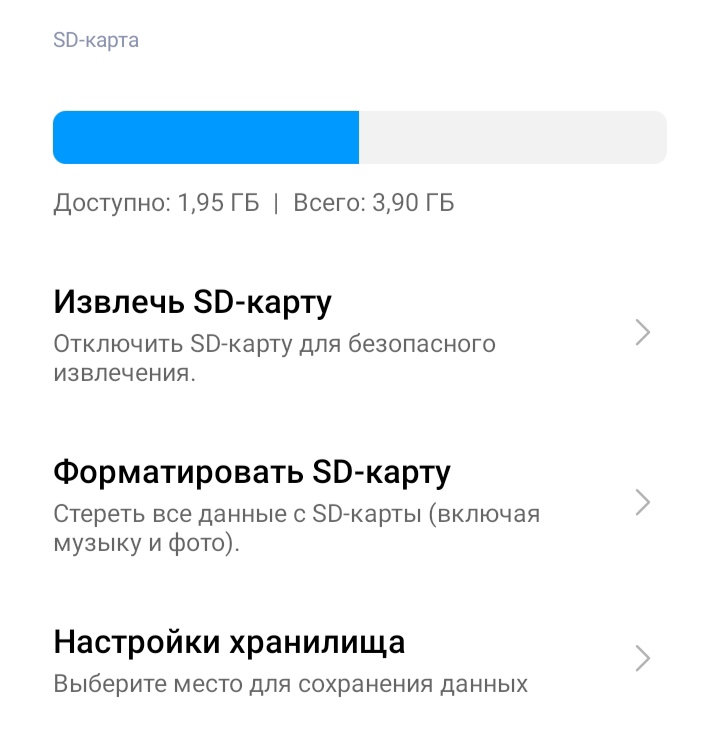
Использование диспетчера приложений для перемещения приложений из внутренней памяти на SD
Если вы не можете устанавливать приложения непосредственно на SD-карту, вы можете продолжить и установить приложение во внутреннюю память, а затем перейти на SD-карту. Однако это доступно не на всех устройствах и применимо не ко всем приложениям. Вы можете попробовать это, если не хотите беспокоиться о том, как устанавливать приложения Android на SD-карту без укоренения.
Вот шаги по переносу приложений на SD-карту на Android.
Перейдите в раздел Настройки на телефоне > Перейдите и выберите Приложения > Выберите приложение, которое вы хотите переместить на SD-карту.
Коснитесь Хранилище > Коснитесь Изменить > Коснитесь Переместить
Если вы не видите возможности изменить хранилище, то приложение не может быть перемещено. Это выбор разработчиков, и это означает, что такое приложение предназначено для предоставления некоторых функций, которые не могут запускаться с SD-карты. Попробуйте другое приложение, но если ни одно из приложений не предоставляет вам эту опцию, значит, ваше устройство не поддерживает эту функцию.
Измените хранилище по умолчанию на SD-карту
Давайте рассмотрим, как устанавливать приложения непосредственно на SD-карты из магазина Google Play, изменив настройки и установив SD в качестве памяти по умолчанию. Имейте в виду, что это решение применимо не ко всем устройствам Android. Он работает на тех, кто работает с операционной системой Android 4.4.2. Обычно они имеют ограниченное внутреннее хранилище, поэтому на SD-карту необходимо устанавливать более крупные приложения.
Убедитесь, что в устройство вставлена совместимая SD-карта
На главном экране нажмите Настройки > Навигация и нажмите Хранилище > Проверить, чтобы включить SD-карту, и установите SD-карту в качестве места хранения по умолчанию.
На главном экране нажмите Открыть файловый браузер > Перейдите и выберите Приложения > Выберите конкретное приложение для установки > Нажмите ОК, чтобы установить приложение на SD-карту
Использование стороннего менеджера приложений
Сторонний менеджер приложений – это приложение, которое управляет другими приложениями. Вы можете легко получить один из них в игровом магазине
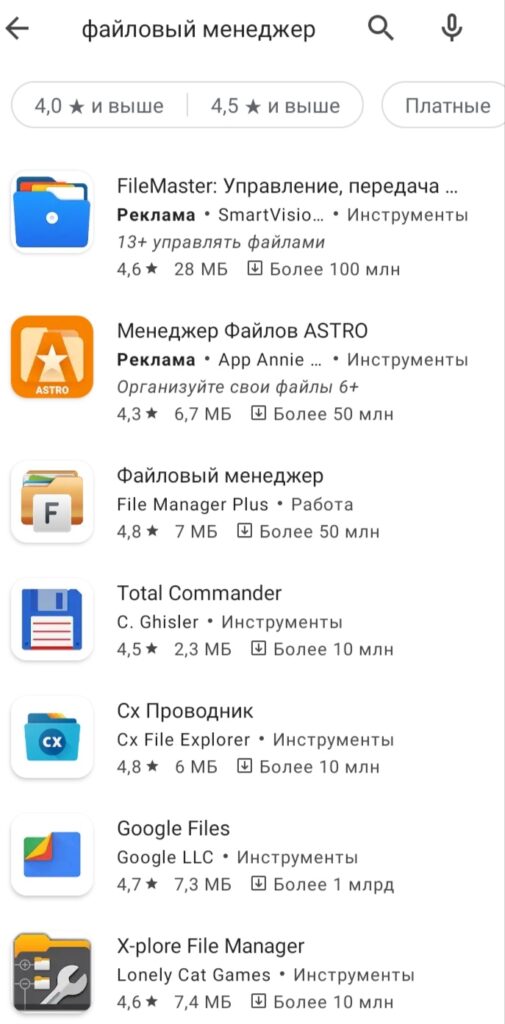
Запустите магазин Google Play введите Менеджер приложений в строке поиска. Это даст вам список сторонних менеджеров приложений, из которых вы можете выбрать. Некоторые сторонние менеджеры приложений бесплатны, в то время как другие являются премиальными, проведите некоторое исследование и примите решение. Несколько приложений, получивших качественные отзывы, – это Файловый менеджер с рейтингом 4,7 звезды и менеджер приложений с рейтингом 4,3 звезды.
Установите предпочитаемый вами вариант.
Какое бы приложение вы ни выбрали, вам придется предоставить разрешения при первом запуске.
Они довольно просты в использовании и навигации, и затем вы можете использовать их для перемещения приложений из одного места в другое.
Используйте Android Studio и Android SDK, чтобы настроить свой телефон для автоматической установки приложений на SD-карту
Если вы хотите использовать Android SDK для установки приложений непосредственно на SD-карту, вы начнете с установки приложения SDK. Это небольшая программа, которая позволяет вашему компьютеру взаимодействовать с операционной системой Android. Это означает, что для выполнения этого решения вам нужен компьютер. Это также очень технический процесс, поэтому вы должны внимательно следить за ним.
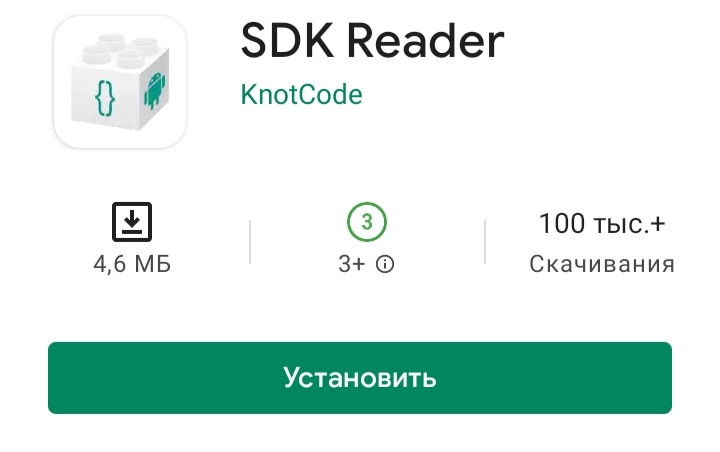
- Вы можете загрузить приложение на свой телефон, выполнив поиск Android SDK в playstore и выбрав предпочтительный вариант.
- Также загрузите и установите Google Android SDK на свой компьютер.
- После того как вы загрузили и установили его, подключите телефон к компьютеру с помощью USB-кабеля для зарядки
- В настройках выберите пункт Передача файлов.
- На телефоне запустите Настройки > Выберите Параметры разработчика > Прокрутите вниз и коснитесь Отладка USB
- На вашем КОМПЬЮТЕРЕ откройте папку “Инструменты платформы” и откройте окно CMD в этой папке. (Если вы работаете в Windows, это может быть в папке, подобной этой: C:\Users\User1\AppData\Local\Android\Sdk\platform-tools)
- Введите “устройства adb”, чтобы просмотреть все подключенные устройства> Введите ‘adb shell pm set-install-местоположение 2″, чтобы установить местоположение установки на внешнюю SD-карту в этом случае.
- Введите ‘adb shell pm получить-установить-местоположение”, чтобы просмотреть местоположение, в котором установлены приложения
- Если вы видите 2 [внешний] в окне CMD, все готово. Если вы этого не видите, попробуйте еще раз.
- Впоследствии вы будете устанавливать приложения непосредственно на свою SD-карту, за исключением тех приложений, которые разработчики настроили только для установки на телефон.
Вывод
После прочтения всех решений вы должны были определить одно или два, которые лучше всего подходят для вашего телефона Android. Опция укоренения есть, и вы также можете устанавливать приложения непосредственно на свою SD-карту без укоренения. Идите вперед и попробуйте это.
